Relatiegegevens en dekkinggegevens opnemen in type product = Contractgegevens
Wanneer u een brief wilt sturen aan een relatie, maakt u gebruik van een type product
- Relatiegegevens;
- Relatie + postgegevens of
- Relatie + contractgegevens.
In deze typen product kunt u contractgegevens opnemen zoals beschreven in het onderwerp Contractgegevens opnemen in een type product = Relatiegegevens.
Wanneer u een brief wilt sturen met betrekking tot één specifiek contract, doet u dit niet vanuit een venster met relatiegegevens, maar vanuit een venster met contractgegevens. Het type product moet dan zijn Contractgegevens.
Een brief maken vanuit een contract
- Kies in het lint .
- Selecteer een relatie.
- Klik op . Het venster
- Selecteer een contract. U hoeft het contract niet te openen.
- Kies in het lint van het venster Overzicht Contracten in de groep Hulpmiddelen voor .
Ook vanuit het contract zelf heeft u de mogelijkheid om voor te kiezen.
U kunt in het venster Aanmaken productaanvraag alleen kiezen voor Type product Contractgegevens.
Tekst lay-out van het type product Contractgegevens maken, algemene kenmerken
- Kies in het lint voor .
- Kies .
- Vul de kenmerken van de tekst lay-out.
Omdat het verder nergens duidelijk wordt, is aan te raden in de soort ontvanger in het veld Omschrijving op te nemen, bijvoorbeeld
- Overzicht voor maatschappij;
- Bevestiging wijziging voor relatie; of
- Brief aan verzekeraar via AK
- Selecteer in het veld Type product Contractgegevens.
- Selecteer in het veld Gericht aan de ontvanger.
Dit veld bepaald aan wie van de in het contract opgenomen contractpartijen de brief wordt geadresseerd. In onderstaand voorbeeld is dit de verzekeringnemer.
- Klik op de knop .
Het venster Veld Invoegenopent nu met het bestand Contract. Het invoegen van velden werkt zoals beschreven in het onderwerp Tekst lay-out aanmaken in Word.
Inrichting van de tekst lay-out in Word
Vanuit het bestand Contract kunt u de velden vinden zoals in onderstaand schema is aangegeven:
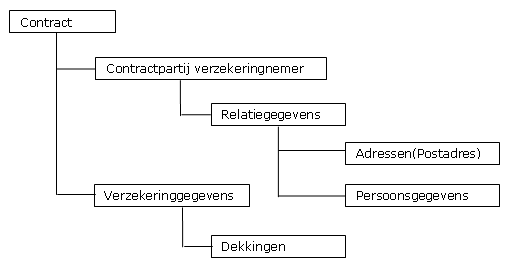
- De relatie vindt u via de contractpartijen.
- Een relatie heeft een partijcode Verzekeringnemer in de relatiegegevens staan (tabblad Algemeen)
- Een contract kent een contractpartij Verzekeringnemer (tabblad Verzekering)
- Contractpartij en partijcode corresponderen met elkaar.
Het pad in de bestanden is .
Hier vindt u
- de velden met betrekking tot de relatie
- bestanden met betrekking tot de relatie, zoals Adressen (postadres).
Schematisch ziet het pad er als volgt uit:
- In bovenstaand schema ziet u ook hoe u de dekkinggegevens kunt benaderen. Het pad is Contract > Verzekeringgegevens > Dekkingen > Dekkinggegevens.
Het venster Veld invoegen ziet er nu als volgt uit:
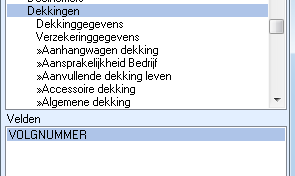
- In het bestand Dekkingen vindt u slechts het veld VOLGNUMMER
- De bestanden met » ervoor betreffen de filters. Hierin vindt u de gegevens die u in de specificatie van een contract heeft ingevoerd. Ook eventueel door u toegevoegde eigen gegevens groepen herkent u aan de »
In het bestand Dekkinggegevens vindt u diverse velden die voor verschillende dekkingen kunnen gelden en niet filter-afhankelijk zijn.
Wanneer u de velden uit de dekkinggegevens wilt herhalen dan moet u de herhaling op het bestand Dekkingen toepassen en niet op het bestand Dekkinggegevens.
Op vergelijkbare wijze kunt u gegevens vinden die u bij Objecten of Partijen in een contract heeft vastgelegd.